Sisällysluettelo
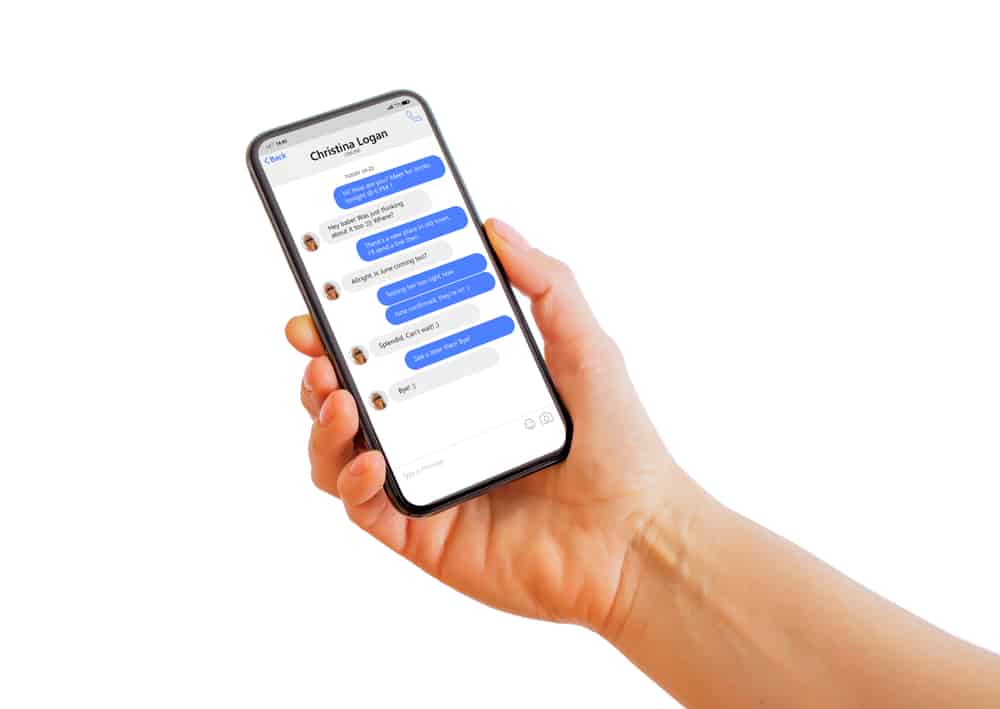
Saapuneiden viestien siivoaminen poistamatta kaikkea voi varmasti tuntua väsyttävältä. Onneksi arkistointitoiminto on räätälöity tällaisiin tilanteisiin, sillä se auttaa sinua poistamaan tarpeettomat viestit poistamatta niitä, mutta mihin se tallentaa ne?
Nopea vastausVastataksesi tähän sinun on mentävä sovelluksen valikossa olevaan Arkisto-osioon. Sinun on valittava, haluatko poistaa ne lopullisesti vai palauttaa ne muutoksia varten. Näin ollen on myös mahdollista säilyttää ne siellä ikuisesti.
Katso myös: Näppäimistön näppäimen kiinnittäminen uudelleenErilaisten viestien arkistointi on erittäin hyvä ominaisuus, mutta niiden käyttäminen on yhtä ärsyttävää, varsinkin jos käytät iPhonea.
Katso myös: Mikä on Cash-sovelluksen "Aktiviteetti-välilehti"?Tässä oppaassa näytän sinulle, miten voit kaivaa arkistoidut viestit esiin eri iOS-käyttöjärjestelmään liittyvissä skenaarioissa ja sovelluksissa. Tästä huolimatta sukelletaan ja aloitetaan. .
Miten arkistoidut viestit toimivat iPhonessa?
Valitettavasti on olemassa ei suoraa vaihtoehtoa viestien arkistointiin iPhonessa . Tietyt erilliset sovellukset, kuten WhatsApp ja Yhteystiedot, tulevat kuitenkin yleensä niiden mukana. Siksi niiden hakemisesta voi tulla paljon hankalampaa.
Tästä huolimatta arkistoidun viestin toiminta on samanlaista kuin minkä tahansa muun alustan, eli arkistoidut viestit ovat piilossa näkyviltä. Tiedot on lukittu yksityiseen kansioon, ja niihin pääsee käsiksi, kun kyseisen viestin arkistointi on poistettu.
Arkistoitujen viestien etsiminen iPhonessa
iPhonella ei ole kaikkien ratkaisua viestien arkistointiin. Se ei kuitenkaan tarkoita, ettei kiertoteitä olisi olemassa. Näin ollen haku riippuu myös arkistointimenetelmästä.
Tässä yhteydessä voit käydä läpi seuraavat ratkaisut riippuen arkistointimenetelmästäsi.
Arkistoitujen viestien hakeminen WhatsAppissa
WhatsAppista on tullut yksi sovelluksista, joita henkilöllä voi olla iPhonessaan tähän mennessä. Vaikka näin ei aina ollutkaan, sen alustarajat ylittävä yhteensopivuus ja päästä päähän -salaus ovat vaikeasti voitettavissa, jopa natiivin iMessagen osalta.
WhatsApp-viestit voidaan poistaa arkistoimasta seuraavan prosessin avulla:
- Avaa WhatsApp ja selaa alareunaan/ylös iPhonen keskusteluosiosta.
- Valitse "Arkistoitu" -vaihtoehto avataksesi arkistoidut keskustelut.

- Vuonna "Arkistoitu" -osio , napauta viestiä ja valitse "Unarchive chat" lukea sitä.
Kun tämä on tehty, löydät keskustelun jälleen WhatsApp-viestit-osiosta.
Arkistoitujen sähköpostien hakeminen iPhonessa
Sähköposti on vanha viestintämuoto, joka on varsin suosittu työelämässä. Jos olet käyttänyt internetiä jonkin aikaa, olet todennäköisesti ainakin kuullut siitä.
Jos olet saavuttanut joitakin sähköpostiviestejäsi aiemmin, niiden palauttaminen on melko yksinkertaista ja helppoa. Sinun on vain varmistettava, että niitä ei ole poistettu, ennen kuin jatkat.
Näin ollen voit poistaa sähköpostien arkistoinnin iPhonessa seuraavasti:
- Napauta matkapuhelimessa Sähköpostihakemus avataksesi sen.
- Vuonna ylävasemmalla näytön kulmassa, napauta menu kuvake.
- Selaa, kunnes näet "Kaikki sähköposti" tai "Arkisto" vaihtoehto.

- Yksinkertaisesti klikkaa sitä avataksesi arkistoidut viestit tavallisten ohella.
Jos haluat säilyttää sähköpostin täältä, valitse vain kyseinen sähköposti ja poista arkistointi valitsemalla Poista arkistointi poistaaksesi kyseisen sähköpostin arkistoluettelosta.
HuomautusArkistoitujen sähköpostiviestien sijainti riippuu palveluntarjoajasta. Vaikka sovelluksissa, kuten Yahoo ja Outlook, widgetit sijoitetaan eri tavalla kuin sähköpostissa, prosessi on melko samanlainen. Siksi pärjäät hyvin yllä olevilla ohjeilla.
Arkistoitujen tekstiviestien tai ääniviestien hakeminen Google Voice -palvelussa
Niille, joille termi on uusi, Google voice on pohjimmiltaan puhelinpalvelu, jota käytetään Yhdysvalloissa. Sillä on itsenäinen sovellus, jossa on sen arkistopainike.
Näin voit palauttaa tekstikeskusteluja, puheluita tai ääniviestejä Voice-sovelluksessa:
- Avaa sovellus aloitusnäytöltä.
- Suuntaa ylhäällä vasemmalla napauttamalla menu nappi.
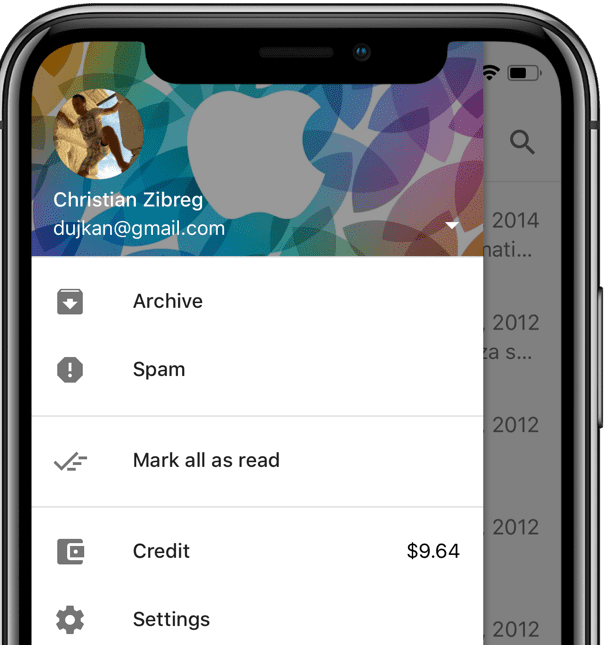
- Löydät "Arkisto" -painike vaihtoehtojen luettelossa . napauta sitä .
Kun arkistoidut tiedot on avattu, voit muokata niitä haluamallasi tavalla. Voit esimerkiksi poistaa tai palauttaa ne. Lisäksi voit jopa antaa niiden jäädä ennalleen.
Päätelmä
Kaiken kaikkiaan iPhonessa ei ole sisäänrakennettua arkistointimahdollisuutta. Siksi analysoimme sen sijaan Applen yleisimpiä viestien arkistointimenetelmiä. Onneksi kaikki nämä sovellukset ovat itsenäisiä. Siksi sinun ei pitäisi kohdata mitään ongelmia, ellet vahingossa paina poistopainiketta kaikille tiedoille. Tästä huolimatta useimmat arkistointivalikot ovat usein selvästi näkyvissä.
